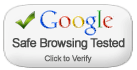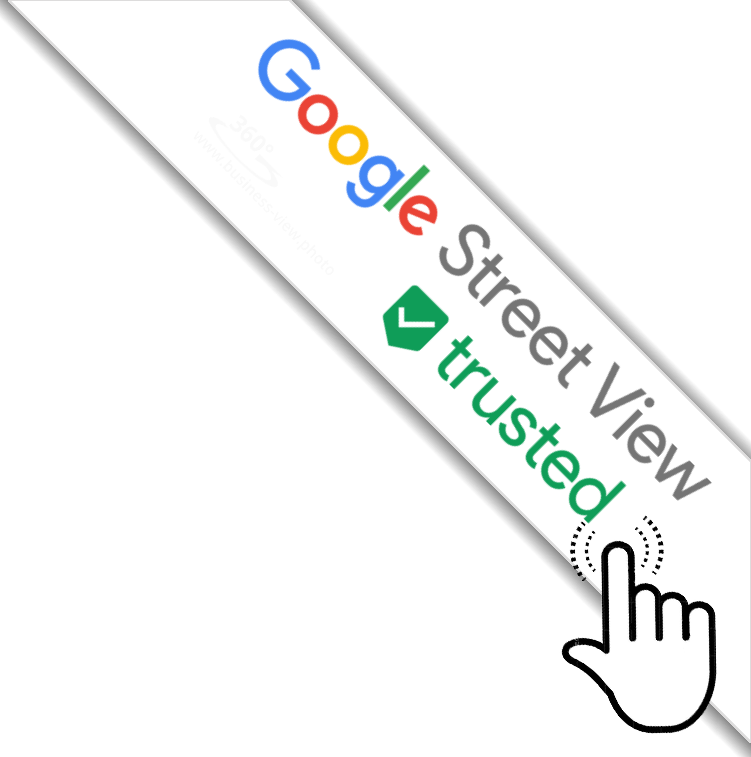Filterregeln für die Profis bei GMail
Die Filter können in den Einstellungen als Regel für ein Label festlegen werden.
from: Zeigt alle eingegangenen Nachrichten von Kontakten mit diesem Namen oder dieser E-Mail-Adresse an
to: Zeigt alle ausgegangenen Nachrichten für Kontakte mit diesem Namen oder dieser E-Mail-Adresse an
subject: Sucht nur im Betreff nach den folgenden Wörtern
label: Zeigt alle Nachrichten an, die mit folgendem Label versehen worden sind
has: Ein sehr umfangreicher Filter, der nach bestimmten Anhängen filtern kann. Suche nach has:attachment zeigt alle Mails mit Dateianhängen an.
Es lässt sich auch nach Typ des Anhangs filtern, wofür folgende selbsterklärende Filter zur Verfügung stehen:
has:drive
has:document
has:spreadsheet
has:presentation
has:youtube
has:userlabels Zeigt nur Nachrichten an, die vom Nutzer mit einem Label versehen worden sind
has:nouserlabels Zeigt nur Nachrichten an, die vom Nutzer NICHT mit einem Label versehen worden sind
list: Zeigt nur Nachrichten aus der folgend angegebenen Mailingliste an
filename: Sucht nach allen Mails mit diesem Dateityp oder diesem Dateinamen. Es kann sowohl nur die Extension (z.B. filename:pdf) oder auch ein vollständiger Name (z.B. filename:rechnung.pdf) angegeben werden
in: Der gleiche Filter wie „label“, schließt aber auch Ordner wie den Papierkorb (trash) oder den Spam-Ordner (spam) ein
is:important: Zeigt nur E-Mails an, die von den GMail-Algorithmen als wichtig eingestuft werden (entspricht der Priority Inbox)
is:chat Zeigt nur E-Mails an, bei denen es sich um ein Chat-Protokoll handelt
is:unread Zeigt nur ungelesene E-Mails an
is:read Zeigt nur Mails an, die bereits gelesen worden sind
has:star Zeigt alle Mails an, die mit einem besonderen Stern versehen worden sind. Möglichkeiten:yellow-star, blue-info, purple-star
cc: Durchsucht alle Mails, die mit an folgenden CC-Empfänger gesendet wurden
bcc: Durchsucht alle Mails, die mit an folgenden BCC-Empfänger gesendet wurden
after: Zeigt alle Nachrichten an, die NACH diesem Datum versendet worden sind. Es muss das amerikanische Format verwendet werden. Beispiel: after:2016/12/31
before: Zeigt alle Nachrichten an, die VOR diesem Datum versendet worden sind. Es muss das amerikanische Format verwendet werden. Beispiel: before:2016/12/31
older_than: Zeigt alle Nachrichten an, die älter als die folgende Angabe sind. Die Angabe erfolgt in Tagen, Monaten oder Jahren. Beispiel: older_than:2d (2 Tage), older_than:2m (2 Monate), older_than:2y (2 Jahre)
newer_than: Zeigt alle Nachrichten an, die jünger als die folgende Angabe sind. Die Angabe erfolgt in Tagen, Monaten oder Jahren. Beispiel: newer_than:2d (2 Tage), newer_than:2m (2 Monate), newer_than:2y (2 Jahre)
category: Zeigt alle Nachrichten in einer der von GMail automatisch erstellten Kategorien an
size: Zeigt alle E-Mails an, die größer als die folgende Angabe in Byte sind
larger: Zeigt alle E-Mails an, die größer als die folgende Angabe in Byte oder Megabyte (ein m an die Zahl anhängen) sind
smaller: Zeigt alle E-Mails an, die kleiner als die folgende Angabe in Byte oder Megabyte (ein m an die Zahl anhängen) sind
Rfc822msgid: Zeigt die Nachricht an, die über folgende Header-ID verfügt
l:^g Zeigt alle Konversationen an, über die ihr nicht mehr benachrichtigt werden wollt (muted)
l:^p Zeigt alle Konversationen an, die ihr als Phishing markiert habt
l:^op Zeigt alle Konversationen an, die automatisiert als Phishing eingestuft wurden
l:^os Zeigt alle Konversationen an, die automatisiert als Spam eingestuft wurden
l:^vm Zeigt alle eingegangenen Voicemails an
l:^io_im Zeigt alle wichtigen Nachrichten an, so wie die Important Inbox
l:^unsub Zeigt alle Nachrichten an in denen ein Unsubscribe-Link enthalten ist (soweit GMail diesen erkannt hat)
![]() haben.
haben.